
אופטימיזציה אוטומטית של הכונן הקשיח ב- Windows 10 היא משימת תחזוקה. היא אחראית על אופטימיזציה של כונני הדיסק הקשיח, ומבקשת שהכל יעבוד טוב יותר. כשמו כן הוא, מדובר בפונקציה המתבצעת באופן אוטומטי, מבלי שהמשתמש עושה דבר. לרוב יש לו תדר קבוע, אשר ככלל הוא בדרך כלל שבועי.
למרות שזו עשויה להיות תכונה שימושית, משתמשים רבים היו רוצים לשנות את התדירות שבה היא מבוצעת, או להיות מסוגלים להשבית אותה לחלוטין. לְמַרְבֶּה הַמַזָל, Windows 10 נותן לנו אפשרות זו בשני המקרים. כאן אנו מראים לכם מה לעשות.
קודם כל אנחנו חייבים עבור לצוות הזה ואז בחר אחת מיחידות הדיסק שברשותנו. לאחר מכן, אנו לוחצים עליו באמצעות הכפתור הימני וניגש למאפיינים. כשאנחנו בתוכם, אנחנו חייבים עבור לכרטיסיית הכלים. תראה שבתוכו יש קטע שנקרא "כונן אופטימיזציה ואיחוי".
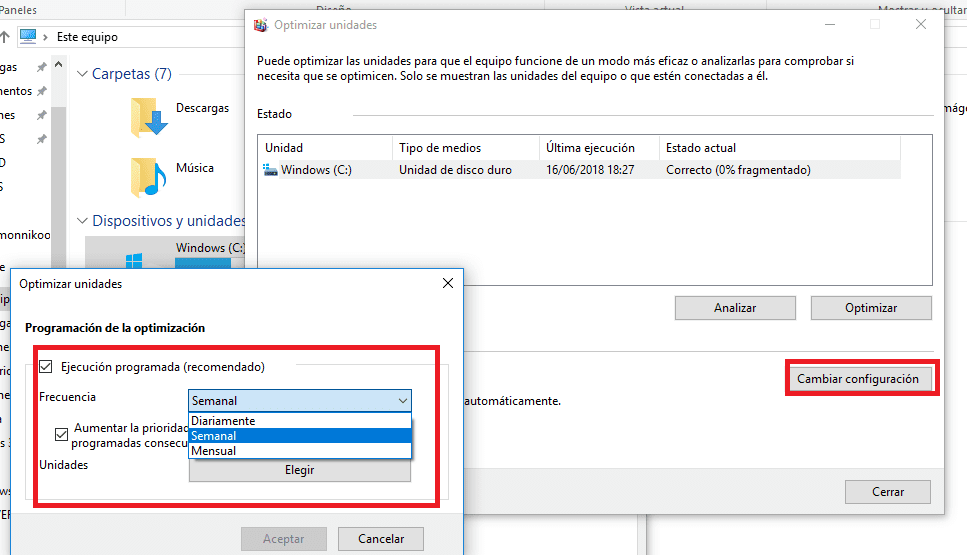
בתוך סעיף זה עלינו ללחוץ על כפתור האופטימיזציה. זה ייקח אותנו לחלון חדש שבו הראה את כונני הדיסק שיש לנו במחשב Windows 10 זה. אנו יכולים לבחור כל אחד מהם ונראה אם האופטימיזציה האוטומטית מופעלת או לא בתוכה. אם כן, אנו יכולים גם לראות את התדירות.
עלינו ללחוץ על התצורה למטה. זה ייקח אותנו לחלון חדש בו נוכל שנה את התדירות בה מתבצע תהליך זה או שנוכל להשבית אותו לחלוטין. אתה יכול לבחור את המתאים לך ביותר באותה תקופה.
לכן, ברגע שהשינויים יבוצעו, עלינו פשוט ללחוץ על קבל כדי שייכנסו לתוקף. באופן זה שינינו את התדר או השבתנו לחלוטין את האופטימיזציה האוטומטית של הדיסק הקשיח ב- Windows 10. כפי שאתה יכול לראות, תהליך פשוט מאוד.